Como o Defender para Aplicativos de Nuvem ajuda a proteger o Smartsheet
Como uma solução de nuvem de produtividade e colaboração, o Smartsheet armazena informações confidenciais para sua organização. Qualquer abuso do Smartsheet por um ator mal-intencionado ou qualquer erro humano pode expor seus ativos e serviços mais críticos a possíveis ataques.
Conectar o Smartsheet ao Defender para Aplicativos de Nuvem fornece insights aprimorados sobre as atividades dos Smartsheets e fornece detecção de ameaças para comportamento anômalo.
Ameaças principais
Contas comprometidas e ameaças internas
Vazamento de dados
Conscientização de segurança insuficiente
BYOD (traga seu próprio dispositivo) não gerenciado
Como o Defender para Aplicativos de Nuvem ajuda a proteger seu ambiente
Detectar ameaças na nuvem, contas comprometidas e pessoas mal-intencionadas
Usar a trilha de auditoria das atividades para investigações forenses
Controle o Smartsheet com políticas
| Tipo | Nome |
|---|---|
| Política interna de detecção de anomalias | Atividades incomuns de compartilhamento de arquivos Atividades incomuns de exclusão de arquivos Atividades administrativas incomuns Atividades incomuns de vários downloads de arquivos |
| Política de atividade | Criar uma política personalizada pelas atividades do Log de auditoria do Smartsheet |
Observação
- As atividades de login/logouts não são compatíveis com o Smartsheet.
- As atividades do Smartsheet não contêm endereços IP.
Para obter mais informações sobre como criar políticas, consulte Criar uma política.
Automatizar os controles de governança
Além de monitorar possíveis ameaças, você pode aplicar e automatizar as seguintes ações de governança do Smartsheet para corrigir ameaças detectadas:
| Tipo | Ação |
|---|---|
| Governança de usuário | Notificar o usuário em alerta (via Microsoft Entra ID) Exigir que o usuário inicie a sessão novamente (via Microsoft Entra ID) Suspender usuário (via Microsoft Entra ID) |
Para obter mais informações sobre como corrigir ameaças de aplicativos, consulte Governar aplicativos conectados.
Proteger o Smartsheet em tempo real
Revise nossas práticas recomendadas para proteger e colaborar com usuários externos e bloquear e proteger o download de dados confidenciais para dispositivos não gerenciados ou arriscados.
Como conectar a Smartsheet ao Microsoft Defender para Aplicativos de Nuvem.
Esta seção descreve como conectar o Microsoft Defender for Cloud Apps ao Smartsheet existente por meio das APIs do App Connector. A conexão resultante oferece visibilidade e controle sobre o uso do Smartsheet na organização.
Pré-requisitos
- O usuário do Smartsheet usado para fazer login deve ser um administrador do sistema.
- O relatório de eventos deve ser habilitado pelo Smartsheet, por meio de compra autônoma ou de um plano Enterprise com o pacote Advance Platinum.
Configurar o Smartsheet
Observação
A licença do Smartsheet deve ser um plano Enterprise com o pacote Platinum.
No momento, não há suporte para as contas do Smartsheet hospedadas na região da UE (o sufixo de domínio .eu).
Registre-se para adicionar ferramentas para desenvolvedores à sua conta existente do Smartsheet:
Acesse a página Developer Sandbox Account Registration.
Insira seu endereço de e-mail do Smartsheet na caixa de texto:
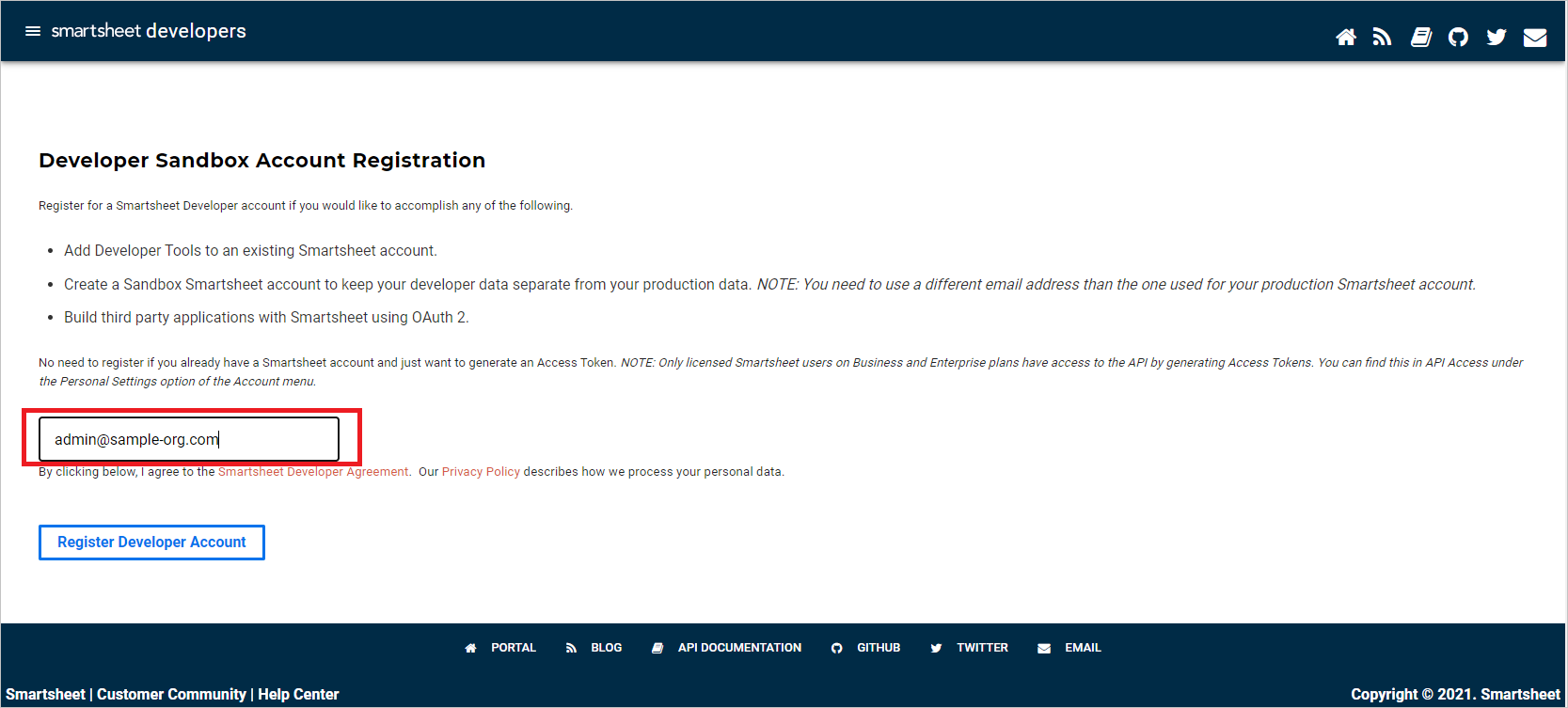
Um email de ativação aparecerá na sua caixa de entrada. Ative as ferramentas para desenvolvedores usando o email de ativação.
No Smartsheet, selecione Create Developer Profile. Insira seu nome e seu endereço de email. Selecione Salvar e Fechar.
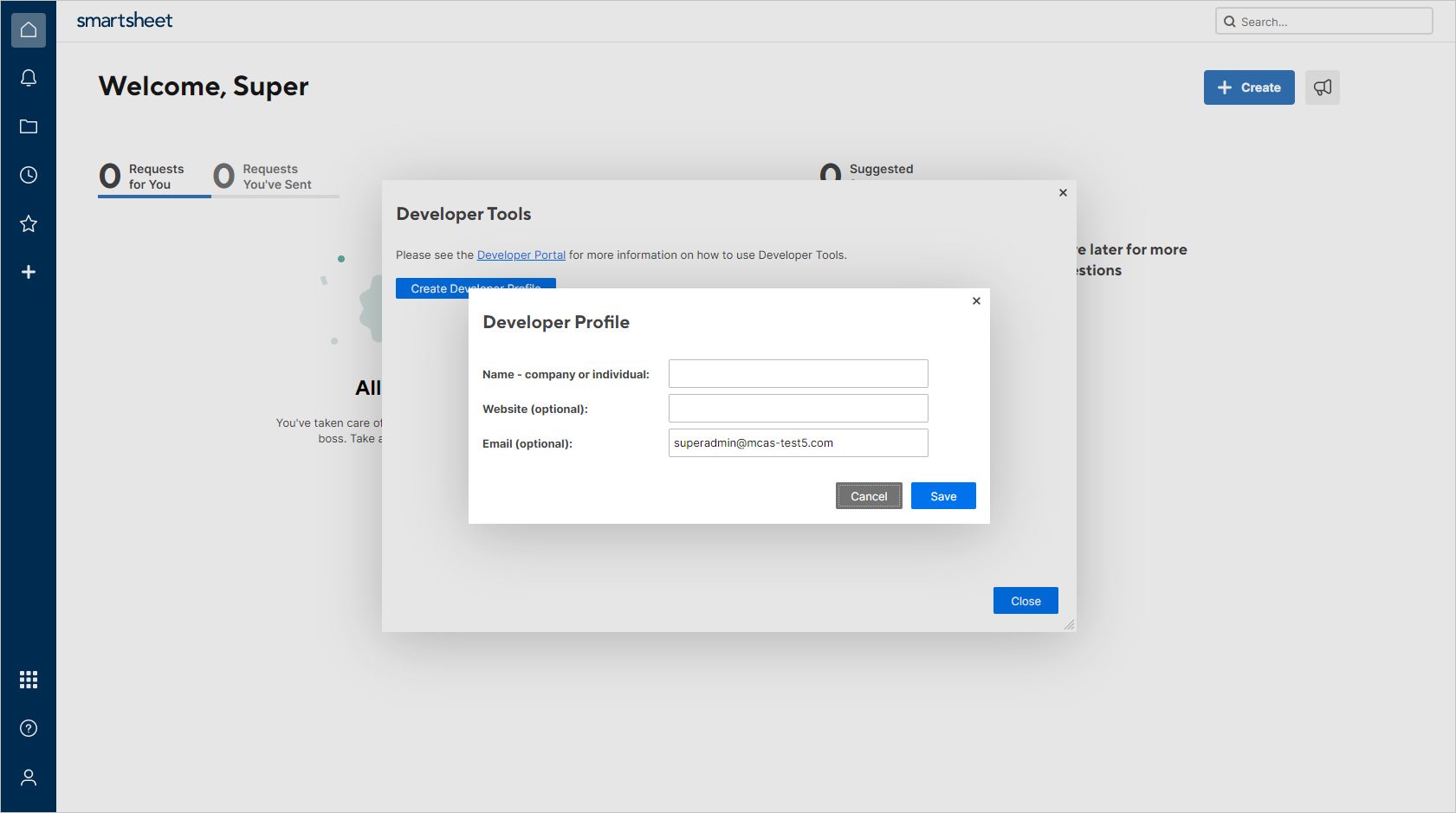
No Smartsheet, selecione Developer Tools:
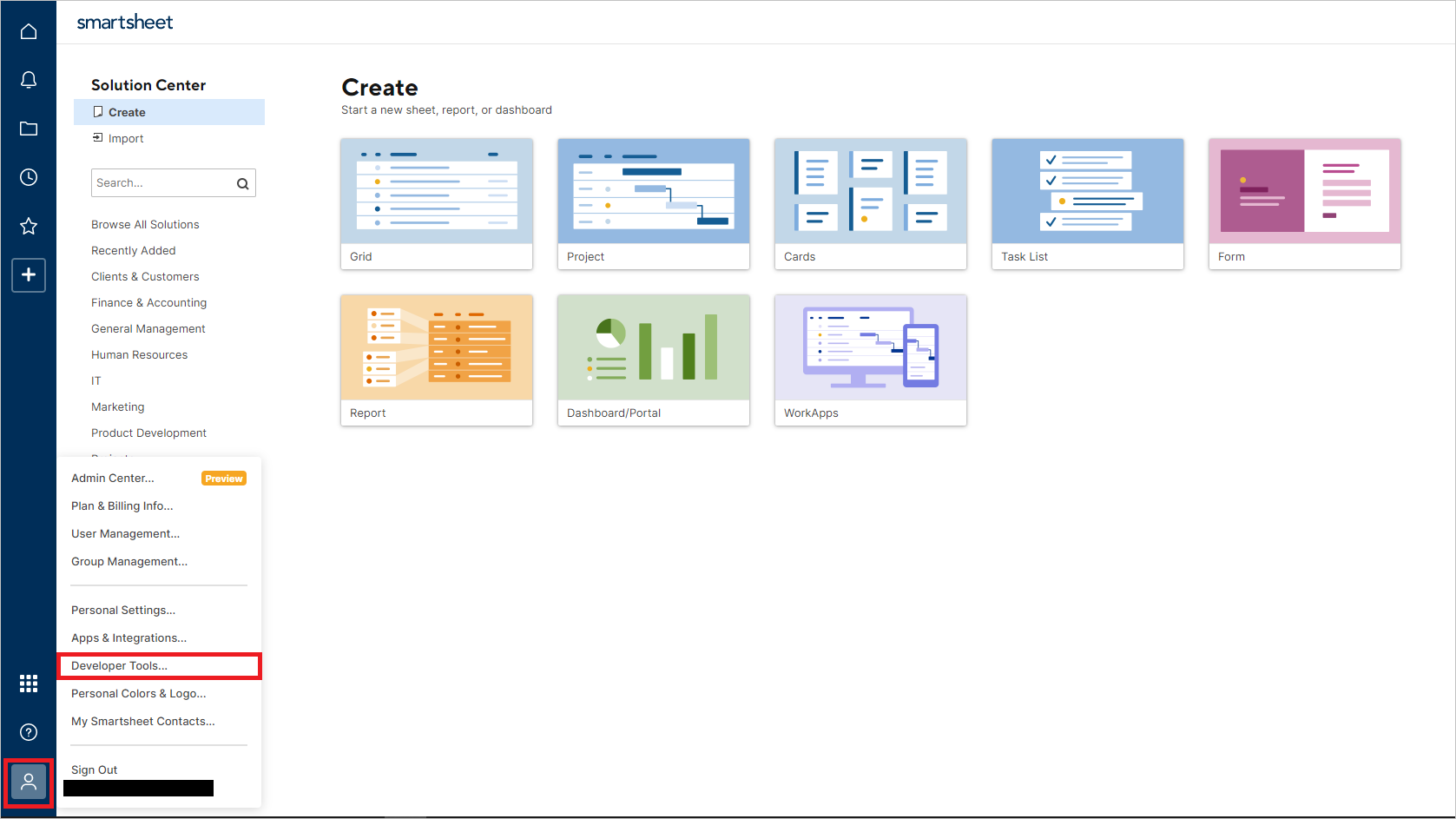
Na caixa de diálogo Developer Tools, selecione Create New App:
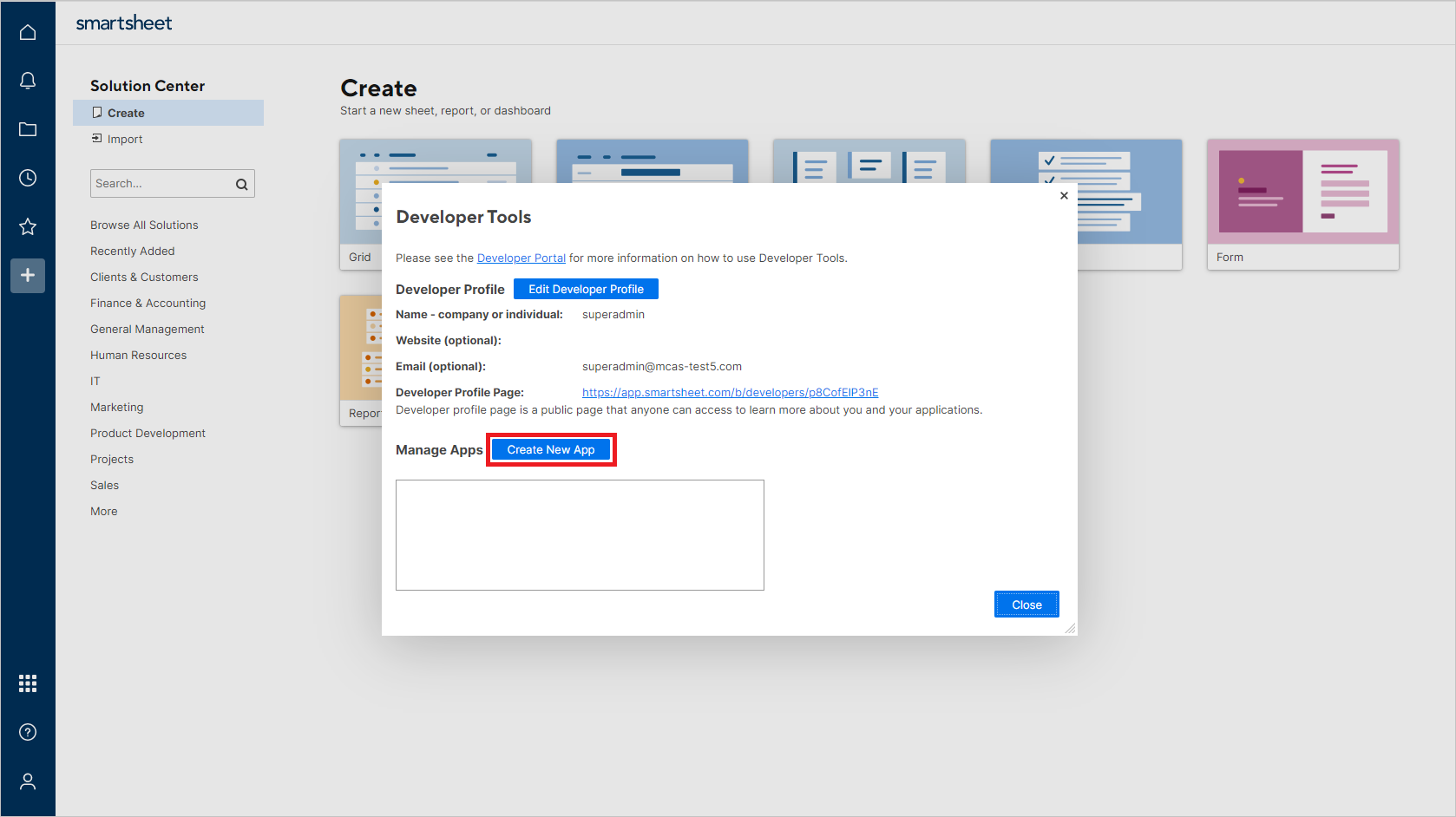
Na caixa de diálogo Criar, forneça os seguintes valores:
Nome do aplicativo: por exemplo, Microsoft Defender para Aplicativos de Nuvem.
Descrição do aplicativo: por exemplo, o Microsoft Defender para Aplicativos de Nuvem se conecta ao Smartsheet por meio de sua API e detecta ameaças na atividade dos usuários.
URL do aplicativo:
https://portal.cloudappsecurity.comAjuda/Contatar Suporte:
https://learn.microsoft.com/cloud-app-security/support-and-tsURL de redirecionamento do aplicativo:
https://portal.cloudappsecurity.com/api/oauth/sagaObservação
- Para clientes GCC do governo dos EUA, insira o seguinte valor:
https://portal.cloudappsecuritygov.com/api/oauth/saga - Para clientes GCC High do governo dos EUA, insira o seguinte valor:
https://portal.cloudappsecurity.us/api/oauth/saga
- Para clientes GCC do governo dos EUA, insira o seguinte valor:
Publicar aplicativo?: selecione.
Logo: deixe em branco.
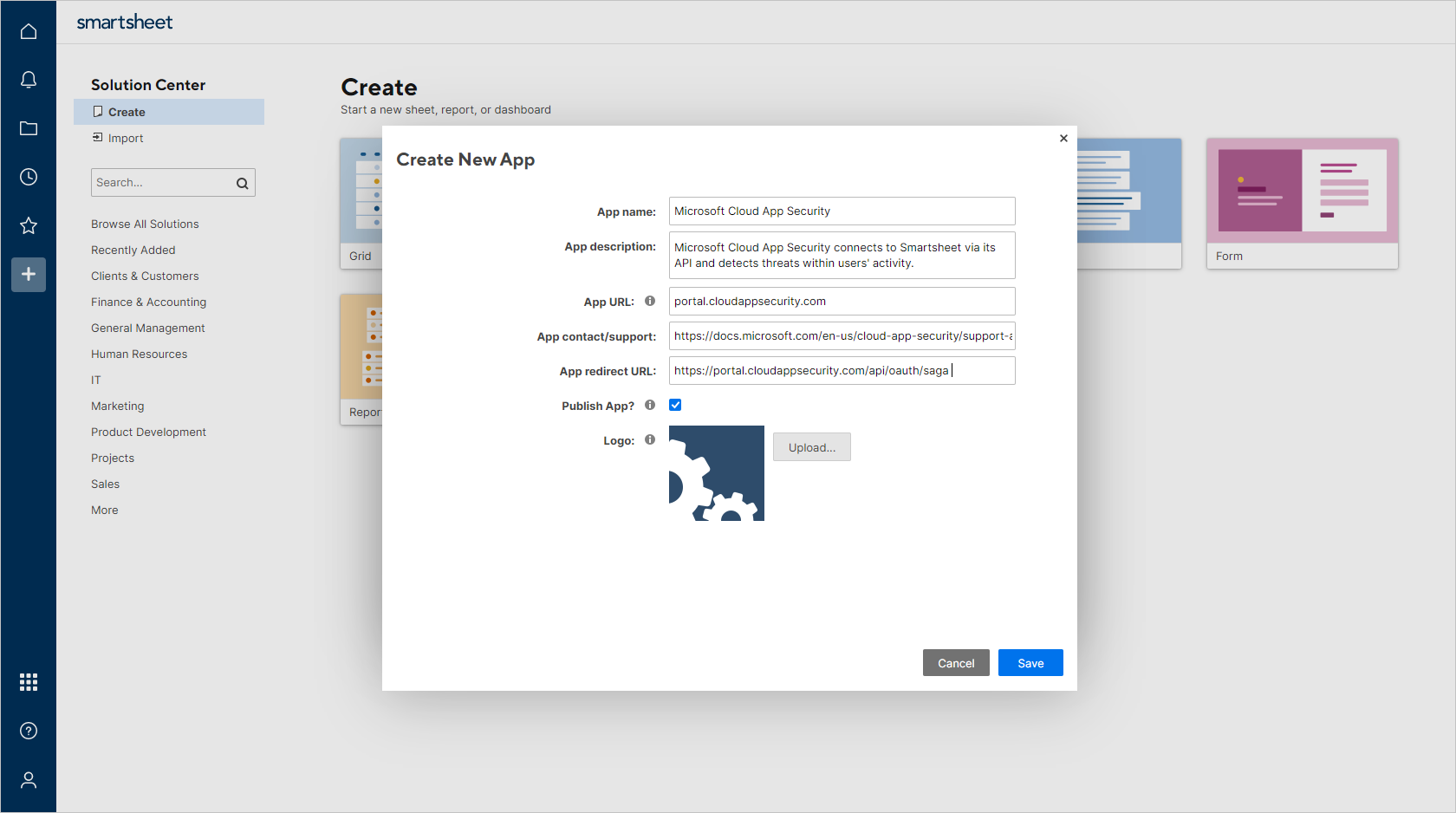
Selecione Salvar. Copie a ID do cliente do aplicativo e o Segredo do aplicativo que são gerados. Você precisará deles nas etapas a seguir.
Configurar o Defender para Aplicativos de Nuvem
Observação
O usuário do Smartsheet que configura a integração deve sempre permanecer um administrador do Smartsheet, mesmo após a instalação do conector.
No portal do Microsoft Defender, selecione Configurações. Em seguida, escolha Aplicativos de Nuvem. Em Aplicativos conectados, selecione Conectores de aplicativos.
Na guia Conectores de aplicativos, selecione +Conectar um aplicativo e Smartsheet.
Na próxima janela, dê ao conector um nome descritivo e selecione Avançar.
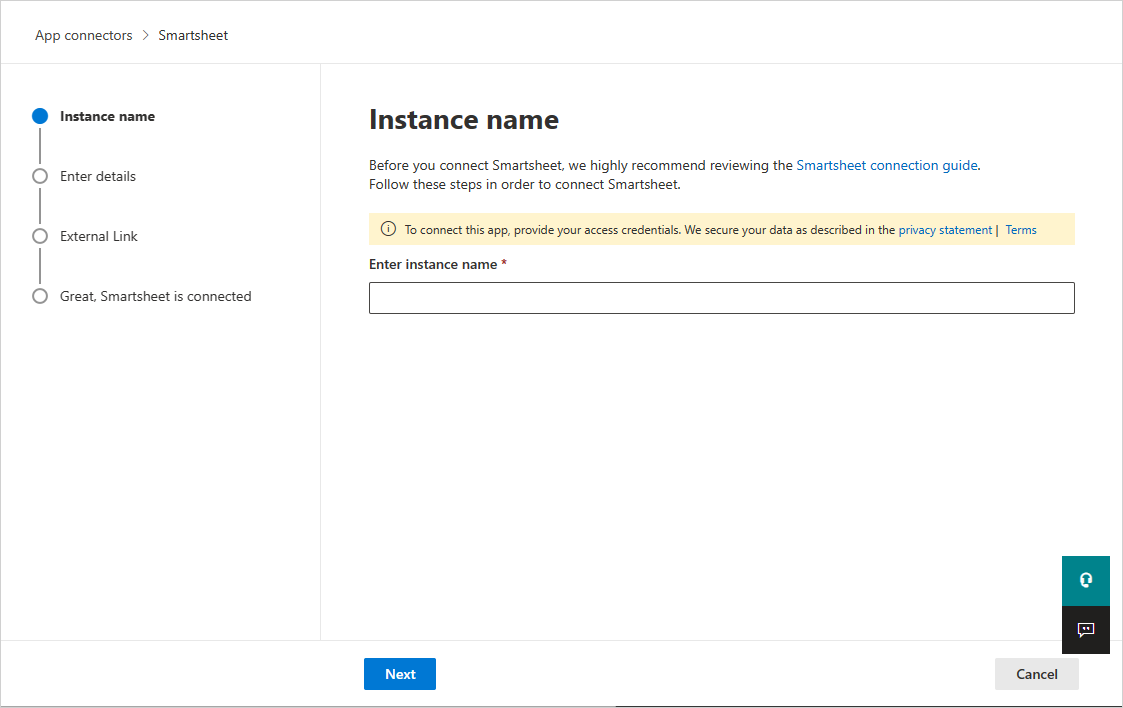
Na tela Inserir detalhes, insira esses valores e selecione Avançar:
- ID do cliente: a ID do cliente do aplicativo salva anteriormente.
- Segredo do Cliente: o segredo do aplicativo salvo anteriormente.
Na página Link externo, selecione Conectar Smartsheet.
No portal do Microsoft Defender, selecione Configurações. Em seguida, escolha Aplicativos de Nuvem. Em Aplicativos conectados, selecione Conectores de aplicativos. Verifique se o status do Conector de Aplicativos conectado está como Conectado.
A primeira conexão pode levar até quatro horas para obter todos os usuários e suas atividades nos sete dias anteriores à conexão.
Depois que o Status do conector for marcado como Conectado, ele ficará ativo e funcionará.
Limites e limitações de taxa
O limite de fluxo padrão é de 300 solicitações por minuto. Para obter mais informações, confira a documentação do RBAC do Azure.
As limitações incluem:
- Não há suporte para as atividades de login e logout no Smartsheet.
- As atividades do Smartsheet não contêm endereços IP.
- As atividades do sistema são mostradas com o nome da conta do Smartsheet.
Próximas etapas
Se encontrar algum problema, estamos aqui para ajudar. Para obter ajuda ou suporte para o problema do seu produto, abra um tíquete de suporte.